Пару недель назад был небольшой сбой в работе WhatsApp. Многие его даже не заметили, но часть пользователей столкнулись с некоторыми проблемами. В прошлом году было несколько более серьезных сбоев, когда огромная доля пользователей не могла оправлять и принимать сообщения. Конечно, такие проблемы решаются довольно быстро, так как ими сразу начинают заниматься лучшие программисты. Вот только иногда проблемы бывают локальными и решаются при помощи некоторых простых действий. Настолько простых, что опытные пользователи иногда ими пренебрегают или просто забывают о том, что так можно было. В этой статье рассмотрим несколько примеров простых и быстрых способов ”оживить” переставший работать WhatsApp на телефоне.

WhatsApp, как и другие приложения, работает не всегда.
Обновлено: последний сбой в работе WhatsApp произошёл 25 октября 2022 года. Мы уже написали отдельную статью про него — обязательно почитайте. Возможно, там вы найдёте ответы на свои вопросы.
Почему не работает WhatsApp
Существует несколько возможных причин, по которым WhatsApp в тот или иной момент не работает на вашем смартфоне. К счастью, все они могут быть исправлены относительно быстро. Если приложение дает сбой, вы не можете отправлять сообщения или у вас возникли другие проблемы, просто следуйте приведенным ниже советам, чтобы снова быть на связи.
Содержание
- 1 Сбой с работе WhatsApp
- 2 Подключение смартфона к сети Интернет
- 3 Остановка WhatsApp и очистка кэша
- 4 Обновление и переустановка WhatsApp
- 5 Работа WhatsApp с VPN
Сбой с работе WhatsApp
Если WhatsApp не работает на вашем телефоне Android, первое, что нужно сделать, это проверить, на вашей стороне проблема или в WhatApp. Вы можете сделать это, посетив один из веб-сайтов, которые сообщают о том, что WhatsApp не работает и в каких странах. Вы можете посетить этот, этот, этот или этот сайт.
Видеозвонки в WhatsApp с компьютера вышли официально. Как звонить
Если один (или все) веб-сайты заявляют, что служба не работает в вашей стране, вы ничего не можете сделать, кроме как подождать, пока WhatsApp не устранит проблему. К сожалению, сбои в работе WhatsApp, а также других популярных сервисов не редкость. Например, не так давно я рассказывал, как восстановить работу YouTube, если с ним что-то не так.

Иногда нажимаешь, но ничего не происходит.
Подключение смартфона к сети Интернет
Если сообщений о сбоях в работе WhatsApp нет, проблема должна быть на вашей стороне. Чтобы попытаться исправить это, первое, что нужно сделать, это проверить самые банальные вещи. Начать стоит с подключения смартфона к сети Интернет.
Сначала выключите Wi-Fi, а затем снова включите его, чтобы посмотреть, помогает ли это. Попробуйте посетить случайный веб-сайт в Интернете или воспроизвести видео на YouTube, чтобы увидеть, есть ли проблемы с вашим подключением.
Поддержка WhatsApp, Telegram и GPS: каким будет Xiaomi Mi Band 6
Если у вас вообще нет доступа к Интернету, возможно, вы находитесь слишком далеко от маршрутизатора или у вас возникли другие проблемы. Как решить проблемы с Wi-Fi, я рассказывал тут. Если дело в сотовом операторе и вы уверены, что в этом месте прием есть, попробуйте перезагрузить смартфон или хотя бы на несколько секунд включить авиарежим. Если не сработало, проблема может быть в симке или самом устройстве.

Многие бегут с WhatsApp на Telegram, но не из-за того, что тот работает стабильнее.
Остановка WhatsApp и очистка кэша
Если WhatsApp по-прежнему не работает, то принудительная остановка и очистка кэша на вашем устройстве могут поспособствовать решению проблемы. Принудительная остановка заново запустит все процессы, а очистка кэша избавляет от временных файлов, хранящихся в приложении.
Чтобы выполнить принудительную остановку, перейдите в настройки своего устройства и нажмите ”Приложения”. Затем прокрутите вниз, пока не найдете WhatsApp, откройте его и нажмите кнопку ”Принудительная остановка” в верхней части экрана. Чтобы очистить кэш, коснитесь параметра ”Хранилище”, а затем выберите параметр ”Очистить кэш”. Как только это будет сделано, запустите WhatsApp и проверьте, работает ли он должным образом.
Какой мессенджер выбрать вместо WhatsApp
Обновление и переустановка WhatsApp
Иногда ошибка в работе приложения связана не с внешними факторами, а с ним самим. Это касается и WhatsApp. Лучше всего обновить его до последней версии, зайдя в Google Play и коснувшись пункта ”Мои приложения и игры”. Затем надо нажать кнопку ”Обновить” рядом с WhatsApp, если она доступна.
Если это не помогло или обновление недоступно, лучше всего удалить приложение с устройства, а затем установить его заново.

А вы пользуетесь WhatsApp? Или выбрали другой мессенджер?
Работа WhatsApp с VPN
Есть у VPN свои плюсы, но иногда они только мешают. Они позволяют скрыть свою личность в Интернете, обойти региональные ограничения на контент для таких сервисов, как Netflix, и получить доступ к WhatsApp в странах, где он недоступен. Однако VPN может быть причиной того, что WhatsApp у вас не работает.
WhatsApp больше не нужен? Все переходят в Telegram
Иногда это может сказаться на работе всего сервиса, а иногда только на некоторых его функциях, но такое влияние является обычным делом. Поэтому, если у вас не работает WhatsApp, просто попробуйте отключите VPN. С большой долей вероятности это может помочь.
Если все эти советы не помогли, значит трудности куда более глобальные и они будут решены специалистами. 99,9% локальных проблем с WhatsApp решают советы, приведенные выше.
То, что программа или приложение периодически не работает или работает некорректно, со сбоями — обычное явление. Ватсап в телефоне также может перестать работать, даже если интернет есть. Как исправить неполадки в работе Ватсапа, расскажем в статье.
Существует несколько причин неисправности Ватсапа на телефоне. Исправление не требует специализированных навыков, справится любой пользователь, изучивший инструкции.
Краткий список причин, почему не работает WhatsApp и как починить
— Подключение к Интернету
— Работает ли Ватсап у других
— Закрыть и заново открыть WhatsApp
— Загрузить обновленную версию с Google Play
— Выключить и включить телефон
— Чистка кеша
— Переустановка Ватсап
— Хранилище телефона
— Учетная запись сервиса Ватсап
Есть ли Интернет
Доступ к Интернету может быть, но сигнал слабый. Причина состоит в том, что маршрутизатор находится на большом расстоянии, возникли проблемы с модемом. Попробуйте включить мобильный Интернет, после чего проверьте, работает ли Ватсап.
Закройте и снова откройте Ватсап
Когда приложение не работает только у вас, попробуйте выйти из него, затем заново открыть. Часто данный способ работает у многих Интернет-приложений на телефоне.
Проверьте обновления
Приложения и программы постоянно обновляются. Откройте в Интернете сайт Google Play. Вбейте в поиск WhatsApp, посмотрите, появились ли обновления. Если версия Ватсап на телефоне устарела — загрузите обновления.
Перезагрузка телефона
Проверенный годами метод — включить/выключить. Если телефон глючит, не спешите разбираться в работе устройства. Попробуйте перезагрузить.
Чистим кэш
— Зайдите в раздел настроек телефона.
— Найдите раздел «Диспетчер приложений» (другой вариант названия — «Приложения»).
— Жмите строку «WhatsApp».
— Выберите команду Очистить кэш».
— Закройте настройки.
— Включите программу Ватсап.
— Если не запустилось, придется очистить данные приложения.
Переустановить приложение Ватсап
Не выходит разобраться со сбоями, удалите программу. Откройте Плей Маркет, заново установите свежую версию.
Хранилище мобильного устройства
Переполненное хранилище данных телефона приведет к поломке любой программы и замедлению работы устройства. Откройте настройки, выберите пункт «Хранилище и данные». Просмотрите список приложений, файлов, удалите лишнее. Когда жалко расставаться с фотографиями, видео, воспользуйтесь облачным хранилищем.
Учетная запись на месте?
Не использовали Ватсап более 120 дней? Сервис мог удалить учетную запись. Придется создавать новую.
Немногие знают: корректность работы Ватсап может быть нарушена многочисленными смайликами, стикерами. Не спамьте в чатах десятками эмодзи, чтобы не вызвать сбои.
Что установить про запас, если не работает Ватсап
Если пользуетесь Ватсапом для связи с клиентами, он указан на вашем сайте или аккаунте магазина в социальной сети, то сбои приложения могут больно ударить по вашей работе.
Маркетологи рекомендуют создавать для потенциальных клиентов максимально комфортные условия, предлагать совершать минимум действий. Предлагайте удобные способы связи:
— Обязательно указывайте мобильный телефон. Для части заказчиков остается актуальным доступ к городскому телефону.
— Пользователям Интернета предложите мессенджеры (Ватсап, Телеграм, Вайбер).
— Пользователям социальных сетей покажите аккаунты.
Как предложить клиентам выбор связи через Интернет
Выбор способов связи должен быть представлен на одной странице или блоке сайта. Если в Интернете продаете услуги или товары через социальные сети, но собственного сайта нет — не проблема. Есть возможность недорого создать мини-лендинг — мультиссылку.
— Зарегистрируйтесь на сайте сервиса мультиссылок Hipolink.
— Воспользуйтесь конструктором сайтов. Простое и понятное управление позволит собрать сайт из заготовленных блоков.
— Используйте блок «Текст» для размещения приветственного текста, тезисов, «Список» — для описания услуг.
— Вставьте фотографии продуктов, сотрудников, магазина.
— Доступна вставка видео.
— Блок «Ссылки» поможет вставить на страницу кнопки с переходом к скачиванию файлов, на сторонние ресурсы.
— Чтобы предложить связь через Интернет, заведите дополнительные мессенджеры и разместите кнопки с логотипами посредством опции «Мессенджеры». Кнопки оформлены фирменными цветами и логотипами. Подписчики, клиенты увидят, что с вами можно связаться несколькими способами.
— Ссылку на сайт разместите в описании профиля социальной сети.
— Чтобы услугу/продукт находили в Интернете через поисковики Гугл, Яндекс, настройте контекстную рекламу. Сервис Хиполинк предлагает подключить сервисы Яндекс Метрики, Гугл Аналитики, Пиксель Фейсбук и Пискель Вконтакте для контроля и аналитики количества посетителей сайта.
Не ограничивайтесь одним приложением Ватсап. Используйте несколько в связке с мультиссылкой.
Подавляющее количество случаев ошибки работы Ватсап — кратковременное явление. Перечисленные простые способы обычно решают вопрос.
Проблемы с WhatsApp бывают по разным причинам. Мессенджер достаточно популярный, поэтому проблемы с ним были, есть и будут точно так же, как и их решения. Об этом мы и поговорим в этой статье. Если будут какие-то вопросы, то пишите в комментариях.
Содержание
- Анализ проблемы на массовом уровне
- Проверка работы интернета
- Чистка данных приложения
- Переустановка
- Влияние VPN
- Блокировка
- Мессенджер открыт на компьютере
- Задать вопрос автору статьи
Анализ проблемы на массовом уровне
Прежде чем начать исправлять неисправность, нужно проанализировать: не работает Ватсап конкретно у Вас? – или он не доступен массово? Для этого есть сервис «downdetector.com» – выявляющий падение данного приложения по всему миру.
Если такое падение было зафиксировано, просто подождите. Проблемой вероятно уже занимается технические специалисты и вскоре доступ на телефоне вновь будет открыт. Подобные «падения» сервисов огромных масштабов случаются, но к счастью для пользователей работа над ними возобновляется в считанные минуты.
Проверка работы интернета
Если приложение перестало отправлять или получать сообщения, нет возможности обновить чат, проверьте работу интернета:
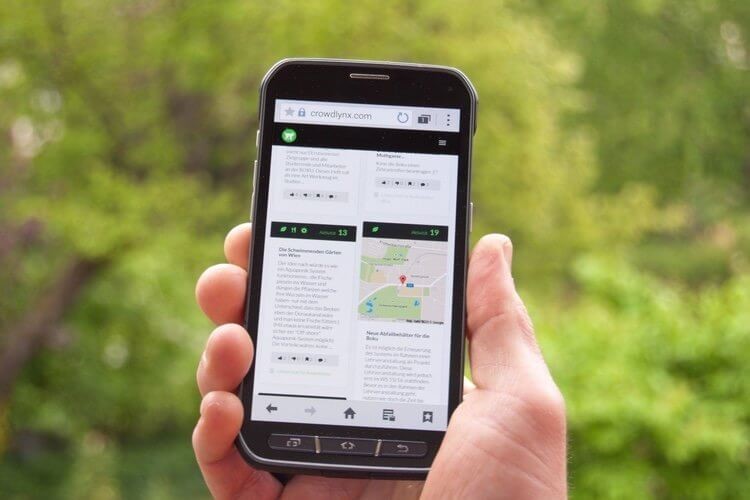
- Выключите и вновь подключите Wi-Fi соединение на телефоне.
- Если есть возможность, перезагрузите ваш домашний роутер и дождитесь, когда устройство подключиться к Вай-Фай снова. При этом рекомендуется не отходить от роутера на большое расстояние.
- Проверьте, работает ли Google через Wi-Fi.
- Если не работает, переключитесь на другую сеть (Например, от оператора 4G LTE) и проверьте работу WhatsApp.
- Если проблема с интернетом по WiFi, то смотрим эту инструкцию.
Чистка данных приложения
Если мессенджер не запускается, можно сделать следующее:
- Откройте «Настройки» и перейдите в «Приложения».
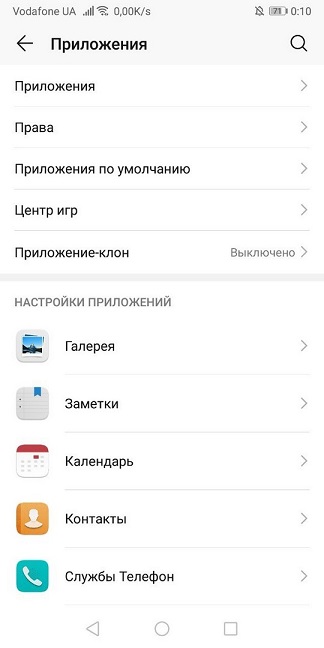
- Выберите «Приложения» и среди списка отыщите «Вацап».
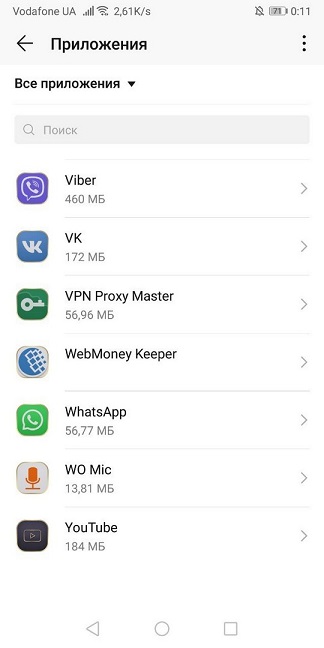
- Запустите программу, клацайте «Остановить», чтобы перестал работать в фоне мессенджер, затем жмите «Память».
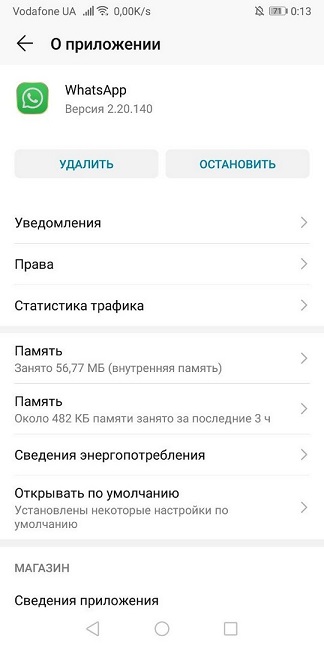
- Здесь поочередно жмите «Сброс» и «Кэш».
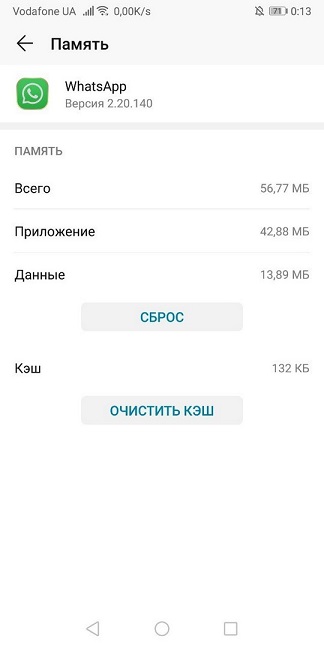
После проделанных операций проверьте – как работает приложение на Андроид.
Переустановка
Если проблема началась после обновления, или же Вацап исчез со своего места на экране смартфона, возможно апдейт был установлен с ошибкой. Для переустановки утилиты и правильного обновления:
- Зайдите в WhatsApp через «Настройки» – «Приложения» и на странице жмите «Удалить».
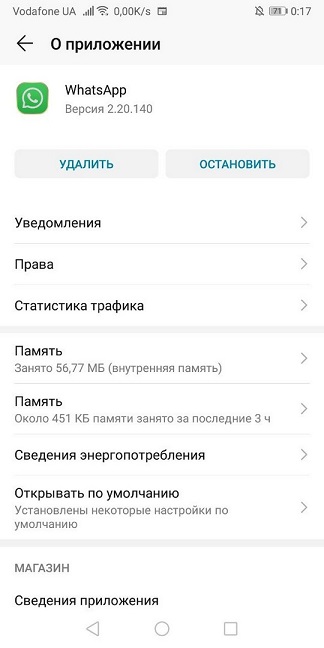
- Подтвердите выбор, кликнув «ОК».
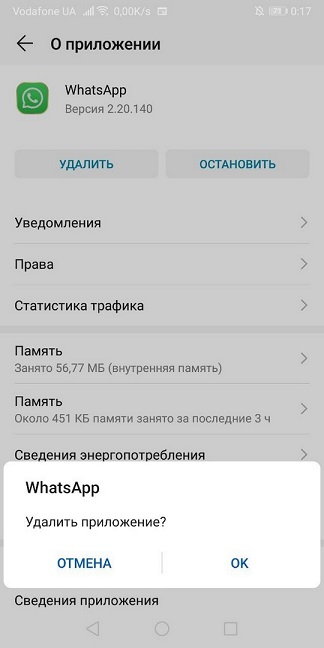
- Зайдите в Play Market на страничку Вацапа и установите его заново.
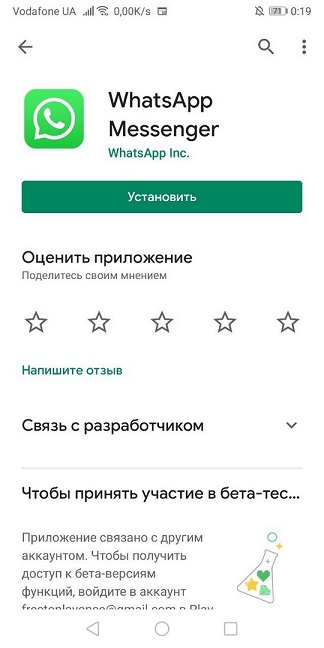
- Поскольку вместе с приложением стираются данные об профиле, привязанном в аккаунтах смартфона, нужен повторный вход в приложение.
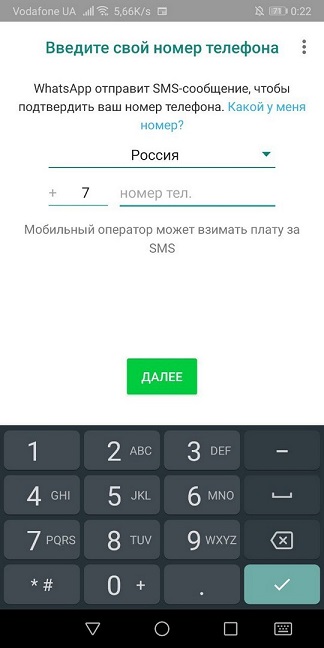
После повторной авторизации проверяйте работоспособность мессенджера.
Влияние VPN
Виртуальные сети – популярная опция среди многих пользователей мобильный устройств и прочей компьютеризированной техники. Они позволяют сохранять анонимность, получать доступ к данным, несмотря на блокировку доступа к различным ресурсам на уровне провайдера и прочие плюшки.
К сожалению, мало юзеров использует качественные платные услуги VPN, отдавая предпочтение бесплатным аналогам. В свою очередь, такие ВПН могут быть плохо настроены, падать под нагрузкой, не работать на «upload» и иметь прочие «неудобства».
Из-за таких проблем с ВПН, часто приложение зависало, а владелец смартфона не мог совершать видео звонки. Попробуйте на время отключить VPN и проверить работу сервиса по обмену сообщениями и звонками. Если без VPN мессенджер работает отлично, поменяйте частную виртуальную сеть на более приемлемый вариант. Может потребоваться удаление подобных приложений с телефона.
Блокировка
Когда приложение работает, но один человек не получает / не читает отправленные вами сообщения, вероятно, на ваш номер у него стоит блокировка. Если это так, свяжитесь с ним через другие каналы связи и попросите разблокировать в WhatsApp.
Мессенджер открыт на компьютере
Whats App устроен таким образом, что может работать с одним номером на одном устройстве. Когда со своего аккаунта входишь в клиент для Windows, а после пытаешься зайти на смартфоне – ничего не выходит. Пока клиент для Виндовс не закроется, мессенджер на Андроид не запустится.
На компьютере сделайте следующее:
- Нажмите Ctrl + Shift + Esc для запуска диспетчера задач.
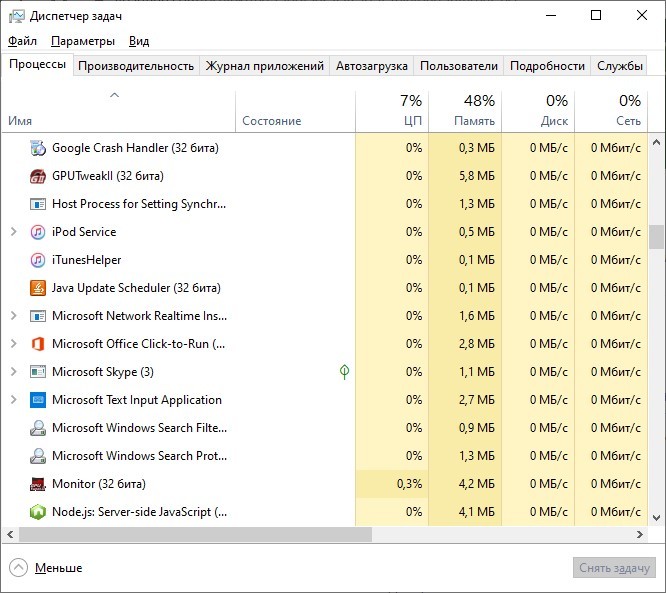
- В фоновых процессах найдите «WhatsАpp» (можно ориентироваться по иконке).
- Выделите, и кликните «Снять задачу».
- После этого запускайте приложение на телефоне. Если же открыта Web-версия, то закройте окно или браузер.
В сети периодически появляются сообщения и комментарии о том, что Ватсап по тем или иным причинам перестал работать. Если проблема приобретает массовый характер, то чаще всего это технические работы или сбой со стороны разработчиков приложения.
Содержание
- Почему не работает Ватсап на телефоне
- Что делать, если не работает Ватсап на телефоне
- Если ничего не помогло
Почему не работает Ватсап на телефоне
Если же Ватсап перестал работать на конкретном устройстве, следует разобрать данную проблему в индивидуальном порядке.
Всего существуют две распространенные причины, по которым может перестать работать What’s App:
- ошибка в работе самого приложения;
- сбой соединения с сетью.
Каждый случай стоит рассмотреть более подробно.
Проблемы со связью
В большинстве случаев Ватсап перестает работать из-за отсутствия стабильного соединения с оператором или Wi-Fi точкой.
Владельцу смартфона потребуется первым делом проверить, разрешена ли на устройстве передача мобильных данных. Если с данным пунктом все в порядке, далее нужно проверить баланс счета, порой средства могут неожиданно заканчиваться и владелец устройства теряет соединение с интернетом в самый неподходящий момент.
Проверить передачу мобильных данных можно в настройках телефона. Потребуется зайти в раздел «SIM-карты и мобильные устройства».
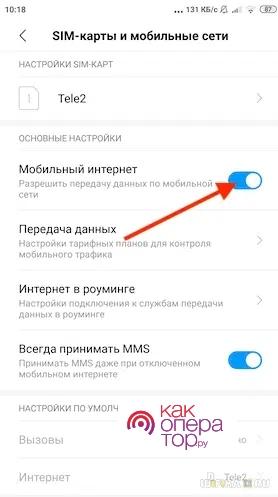
Если пользователь выходил в Ватсап посредством соединения с Вай-фай точкой, необходимо проверить активность подключения к сигналу. Возможно, проблема кроется со стороны интернет-провайдера и в данный момент доступ к сети отсутствует. В таком случае потребуется переключиться на мобильный интернет или связаться с представителями провайдера для проверки работоспособности Wi-Fi точки.
Бывают случаи, когда подключение к Wi-Fi ограничено даже при наличии активного сигнала. Может потребоваться авторизация с помощью смс или повторное введение пароля.
Рекомендуется также попробовать перезагрузить роутер или отключиться от Вай-фая и снова подключиться к нему.
Если предыдущие способы не возымели действия, тогда следует попытаться вручную настроить DNS-сервера для подключения к интернету. Чтобы попасть в меню настроек необходимо кликнуть на имя сети и далее выбрать пункт «Редактировать».
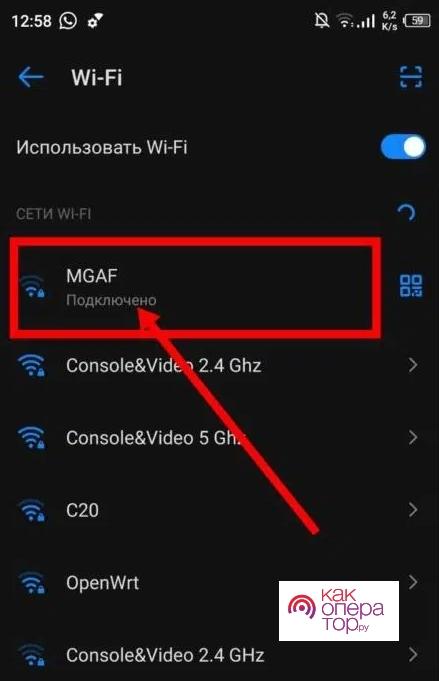
Следующим шагом будет открытие раздела «Расширенные настройки», необходимо найти пункт «DHCP». В параметрах DNS нужно будет прописать «8.8.8.8.» и «8.8.4.4.» В конце обязательно сохранить внесенные изменения.
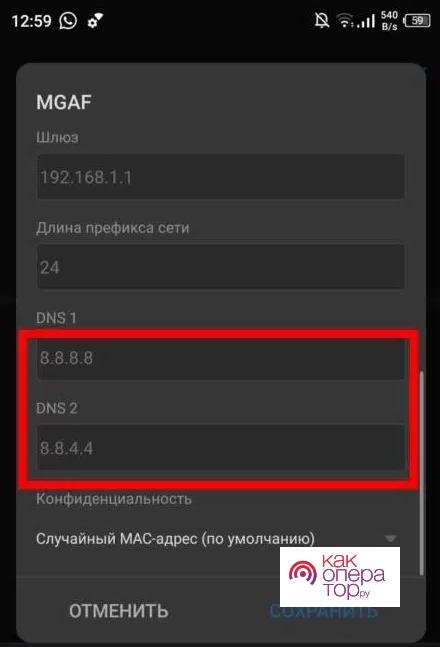
Проблемы с приложением
Если проверка интернета увенчалась успехом, но Ватсап по-прежнему не работает, значит необходимо искать проблему в самой программе.
В первую очередь нужно перезагрузить телефон. Это простое действие позволяет исправить небольшие ошибки в работе системы, после чего приложения снова начинают корректно функционировать.
В бюджетных моделях смартфонов нередко случается проблема с нехваткой памяти. Рекомендуется проверить состояние памяти через меню «Настройки». При необходимости следует удалить ненужные приложения и файлы, чтобы очистить память.
Чтобы не тратить время на ручную чистку, можно воспользоваться сторонними утилитами для удаления ненужных программ и системного мусора. Найти подобные приложения можно в Play Market на Android и в AppStore на iOS.
Если вышеперечисленные факторы отсутствуют, значит, вероятно, мог произойти серьезный сбой в работе Ватсап. Потребуется переустановка приложения и проверка совместимости новой версии What’sApp с имеющимся устройством.
Что делать, если не работает Ватсап на телефоне
Существует целый перечень действенных способов реанимировать Ватсап на своем смартфоне. Прежде, чем обращаться в сервисный центр, рекомендуется опробовать их. В большинстве случаев проблема неработающего Ватсапа решается с помощью простых действий.
Перезапустите приложение
Если проблема кроется не в серверах Ватсапа, возможно проблема возникла с самим приложением на устройстве. Работоспособность Ватсапа порой зависит от технических характеристик телефона и других нюансов. Рекомендуется полностью закрыть приложение, после чего снова его запустить.
Зачастую этот способ помогает устранить небольшие ошибки в системе и вернуть корректную работу приложения.
Очистите кэш
Переполненный кэш влияет на корректную работу устройства и приложений, особенно если смартфон имеет малый объем внутренней памяти.
Необходимо выполнить ряд следующих действий:
- зайти в меню «Настройки» на своем девайсе;
- открыть раздел «Приложения» или «Диспетчер приложений»;
- затем из перечня всех программ выбрать What’sApp;
- в конце остается только нажать «Очистить кэш».
Сразу после удаления кэша нужно проверить, заработало ли приложение. Для профилактики можно дополнительно удалить все данные программы.
Обновите Ватсап
Некоторые пользователи принципиально не обновляют приложения, считая, что в этом нет необходимости. На практике, со временем у всех программ происходят изменения на серверах, в результате чего устаревшие версии утилит начинают работать некорректно или вовсе перестают функционировать.
Исправить ситуацию можно зайдя в Google Play или AppStore. Там необходимо открыть список всех установленных приложений или с помощью поиска найти Ватсап. Если у владельца смартфона установлена не последняя версия программы, то потребуется обновить ее вручную.
Рекомендуется своевременно проверять наличие обновлений для What’sApp или настроить автоматическое обновление. Благодаря этому у пользователя всегда будет наиболее актуальная версия приложения.
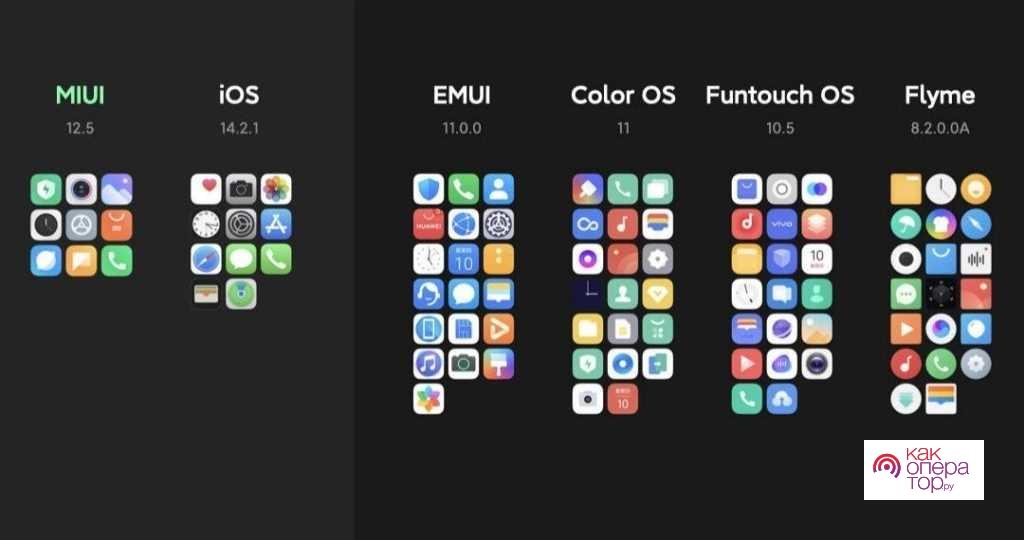
Перезагрузите телефон
Перезагрузка телефона считается ключом к решению множества проблем с корректной работой устройства и приложений. Необходимо зажать боковую клавишу на своем девайсе, после чего выбрать пункт «Перезагрузка».
После того, как смартфон включится, можно сразу проверить работоспособность Ватсапа.
Проверьте и настройте интернет
Если с приложением все в порядке, значит, проблема может крыться в соединении с интернетом. Необходимо отключить и снова подключить Wi-Fi. Если пользователь заходил в Ватсап с помощью мобильного интернета, тогда следует временно включить «Режим полета», достаточно 2-3 минут, после чего можно снова активировать подключение к сети. Небольшая перезагрузка помогает исправить ошибки в подключении.
При использовании Вай-фая рекомендуется также проверить, работает ли маршрутизатор. Для тестирования работы можно попробовать зайти в другие мессенджеры или открыть пару сайтов в интернете.
Настройте What’s App
Чтобы Ватсап снова заработал, стоит проверить, не ограничен ли у приложения доступ к сети. Для этого потребуется открыть настройки, затем перейти в раздел «Приложения» и в списке всех программ найти Ватсап.
Необходимо проверить, включен ли ползунок в пункте доступа к сети. Некоторые пользователи случайно отключают в той или иной программе возможность подключения к интернету, после чего утилита просто перестает работать.
Если проверка настроек не помогла, то можно попробовать полностью переустановить приложение. Возможно, текущая версия Ватсапа со временем начала работать некорректно и необходимо скачать новую, со свежими обновлениями и исправленными ошибками.
Отключите VPN
Каждый второй пользователь сети сейчас использует VPN и другие анонимайзеры на постоянной основе.
Не все программы и приложения корректно работают при включенном ВПН, поэтому рекомендуется отключить утилиту, после чего снова проверить работоспособность Ватсапа.
Если ничего не помогло
Если все перечисленные способы исправления ошибок в работе Ватсап не помогли решить вопрос, вероятно ситуация более серьезная, чем кажется на первый взгляд.
Возможно, устройство было атаковано вирусами. Подцепить вирус в сети можно даже во время обычного интернет-серфинга. Особенно если пользователь не имеет на устройстве антивируса и регулярно посещает непроверенные сайты, где нет безопасного соединения.
Также возможно модель смартфона уже полностью устарела. Со временем гаджет уже не может адаптироваться к выпускаемым обновлениям, программа начинает работать некорректно. Если очень долго не приобретать новый смартфон, то со временем некоторые приложения полностью перестанут работать из-за отсутствия поддержки разработчика.

Александр
Мастер по ремонту гаджетов
Задать вопрос
Можно ли самостоятельно реанимировать работу Ватсапа, если перечисленные способы не помогли?

Такая вероятность имеется, но если ни один из имеющихся методов решения проблемы не возымел действия, значит, шансы на исправление ситуации малы.
Вы можете попробовать обратиться в сервисный центр, чтобы они проверили состояние системы и исключили вероятность серьезных ошибок внутри ОС. Самостоятельно провести данную процедуру достаточно сложно.
Как в будущем избежать проблем с использованием Ватсапа?

Рекомендуем вам своевременно обновлять приложение и регулярно чистить кэш. Не лишним будет следить за состоянием памяти на смартфоне, если свободной памяти осталось мало, то необходимо провести ручную чистку или воспользоваться специальными программами.
Куда обратиться, если с телефоном все в порядке и проблема работоспособности идет со стороны приложения?

Вы можете обратиться напрямую к разработчикам или его команде. Чтобы написать в службу поддержки What’sApp необходимо перейти по ссылке whatsapp.com/contact. Рекомендуем подробно описать свою проблему и указать, что обычные методы исправления ситуации не помогли.
Несмотря на появление большого количества конкурентов, WhatsApp и сегодня остается лидером. Разработчики постоянно улучшают стабильность приложения и степень защиты личных профилей. Однако, почему не работает ВатСап на телефоне – один из самых распространенных вопросов на форумах.
Содержание
- Почему не работает Ватсап — возможные причины
- Что делать, если не работает Ватсап
- Если ничего не помогло
Почему не работает Ватсап — возможные причины
После установки и даже длительного использования мессенджера на телефоне ВатСап может перестать работать. Причины могут быть следующими:
- Проблемы с подключением к интернету.
- Нарушение файловой системы приложения.
- Появление вирусов.
- Блокировка аккаунта по причине нарушения правил использования приложения.
Причин возникновения проблем со связью может быть несколько. Текстовые сообщения и вызовы происходят при активном подключении к интернету. Если его нет, софт не может связаться с сервером.
Проблемы со связью происходят по нескольким причинам. Они следующие:
- не оплачен тариф;
- роутер или другой коммутатор не работает;
- проблемы на стороне сервера;
- нет подключения к интернету.
Проверить эту проблему можно при подключении к другой точке Wi-Fi.
Нарушение файловой системы приложения возникает в случае неправильной установки обновления или при выполнении других манипуляций с папками. Это приводит к тому, что мессенджер неправильно работает.
Вирусы могут влиять на работу всего устройства. При этом пользователь может не догадываться, что вирусная программа нарушает целостность операционной системы. Проблема решается путем удаления всей информации. Часто это делается через функцию сброса до заводских настроек, но можно обратиться в сервисный центр.
Иногда проблема связана с нарушением правил использования мессенджера. В этом случае приложение будет запускаться, но войти в профиль уже не получится.
Даже не определившись с причиной, можно прибегнуть к нескольким способам решения проблемы.
Что делать, если не работает Ватсап
Если мессенджер не работает, можно прибегнуть к нескольким рекомендациям. При этом не обязательно знать причины возникновения проблем.
Обновить Ватсап
Разработчики периодически обновляют свой продукт. Если этого не сделать своевременно, есть вероятность возникновения проблем. Поэтому нужно выполнить несколько действий:
- откройте магазин приложений Google Play или App Store в зависимости от установленной операционной системы на телефоне;
- найдите в списке установленных приложений мессенджер;
- при открытии магазина появится кнопка «Обновить»;
- лучше всего подключить устройство к интернету по Wi-Fi, так как пакет обновлений может быть большим.
На скачивание информации потребуется некоторое время. При этом все данные должны сохраниться.
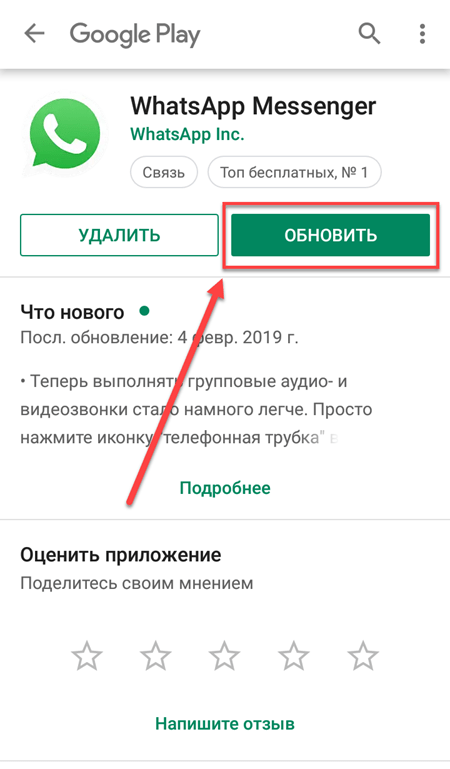
Если на Android или iOS возникли проблемы с установкой обновления, вероятно, нужно полностью переустановить программу. Вероятно, предыдущее обновление смартфона стало некорректно.
Включить и выключить режим полета
Встречается ситуация, когда «Режим полета» включился случайно. Также операционная система может отключить подключение к интернету без соответствующего значка.
Решением становится включение и выключение соответствующего режима. Сделать это можно несколькими способами, проще всего открыть шторку быстрого доступа и нажать на соответствующий значок.
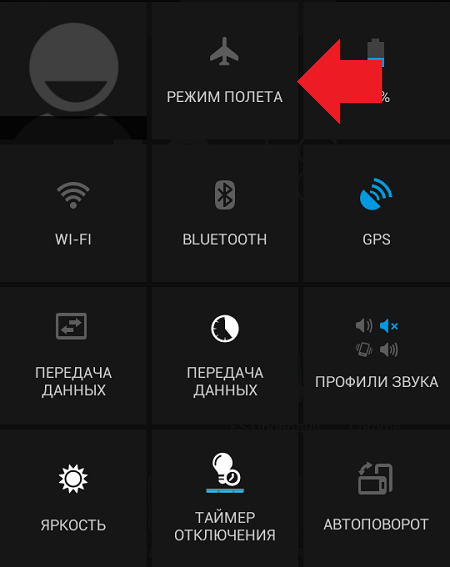
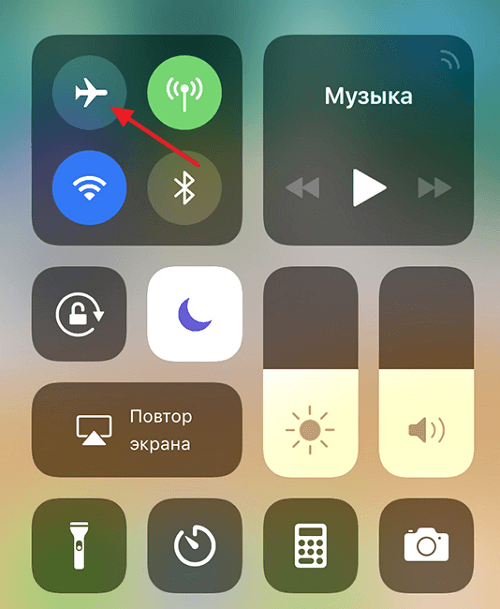
Перезагрузить телефон
Если операционная система долго работает без перезагрузки, есть вероятность накопления большого количества мусорной информации. Очистить кэш и буфер обмена можно путем перезагрузки телефона.
Стоит учитывать, что подобный способ решает большинство проблем. Если после перезагрузки устройства войти в собственный аккаунт не получается, проблема может быть связана с операционной системой.
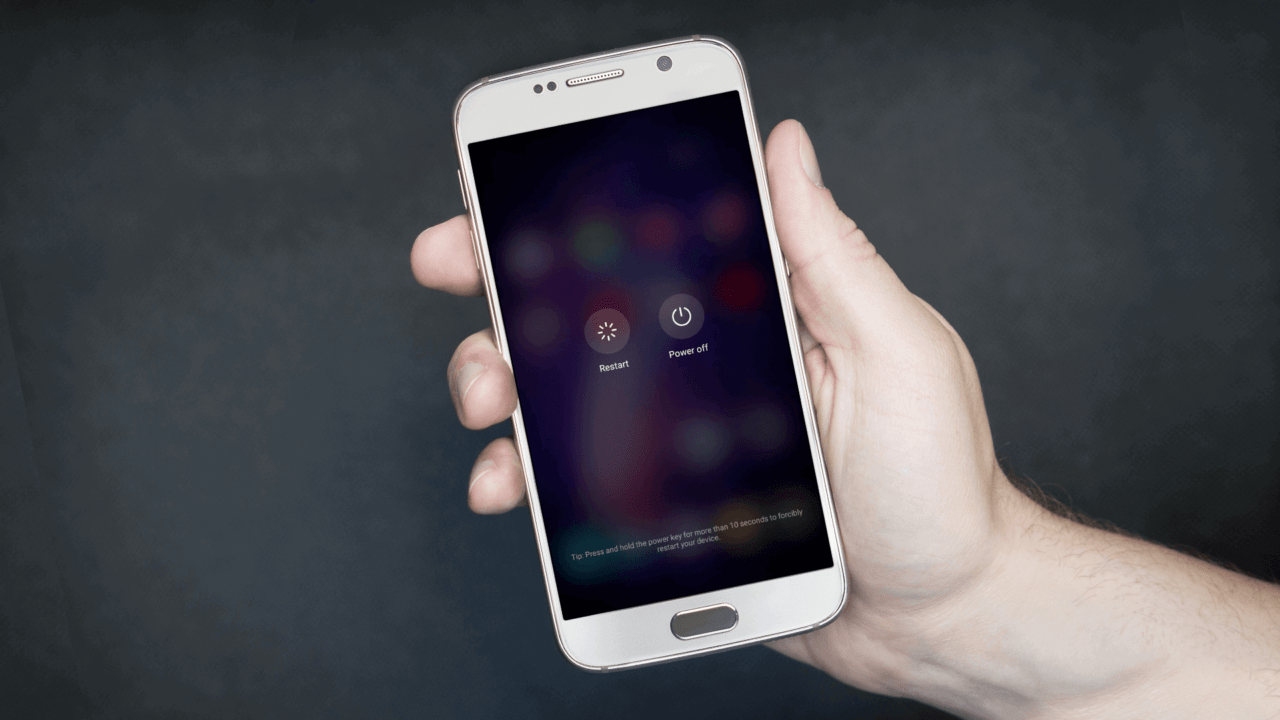
Подключить сеть Wi-Fi
Проблемы со связью часто становятся причиной, по которой нельзя войти в приложение. Поэтому нужно проверить настройки:
- определяется, включена ли передача информации;
- открывается шторка;
- значок Wi-Fi должен гореть цветом.
Однако, если он горит, это не всегда значит наличие активного подключения к интернету. Проблема может заключаться в маршрутизаторе. Лучше всего попробовать иное подключение для проверки работы мессенджера.
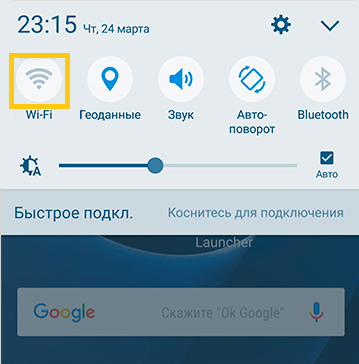
Включить разрешения
Если на момент установки приложения были допущены ошибки, к примеру, отменили запрашиваемые разрешения, некоторые функции могут работать неправильно. В случае с Android включить разрешение можно через настройки:
- открывается окно настроек;
- выбирается раздел «Приложения»;
- делается клик по нужной иконке;
- нажимается кнопка «Разрешение»;
- откроется полный список разрешений, которые запрашивает приложение;
- для изменения параметра нужно выбрать нужное разрешение и нажать «Разрешить».
После этого мессенджер должен работать плавно.
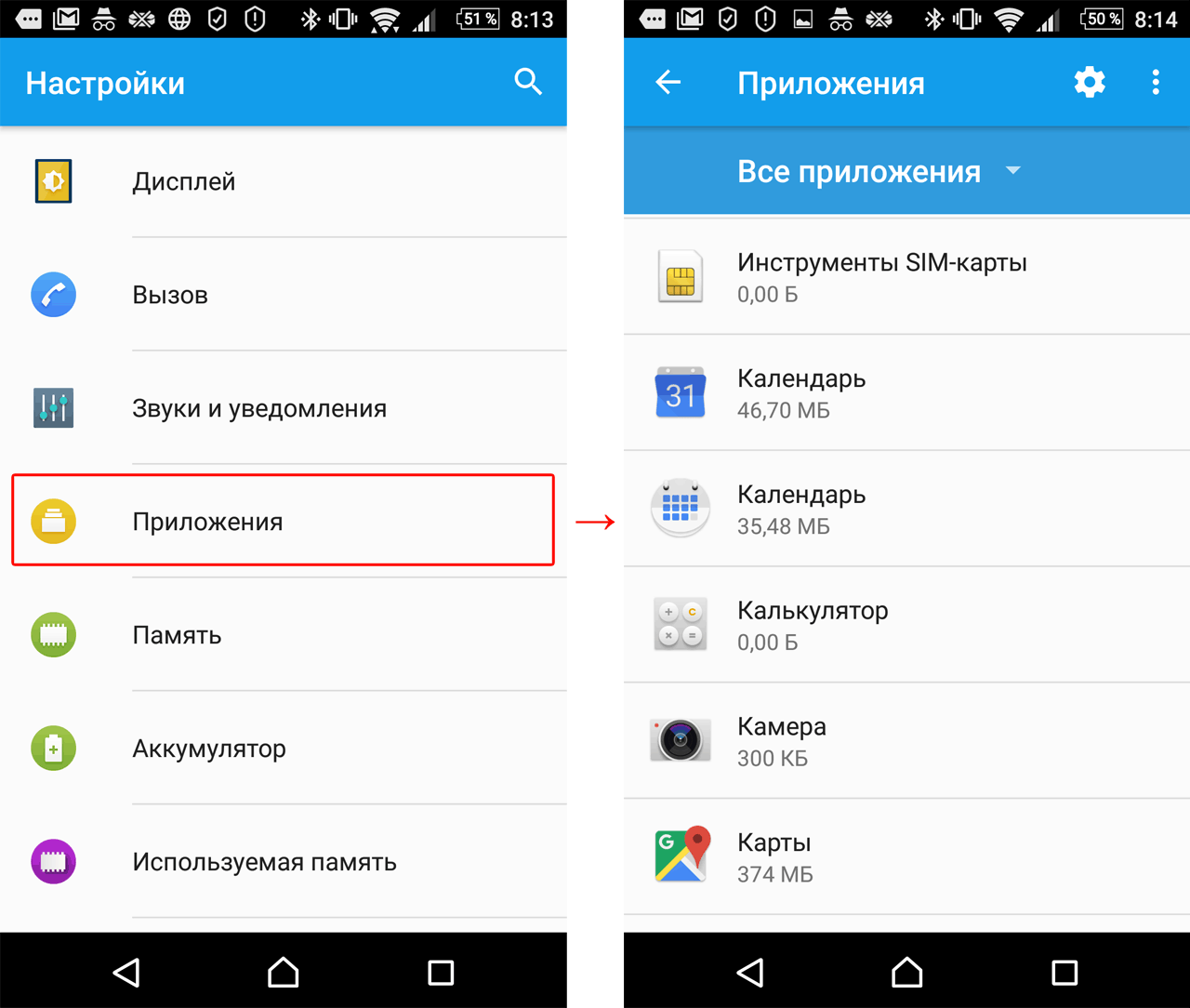
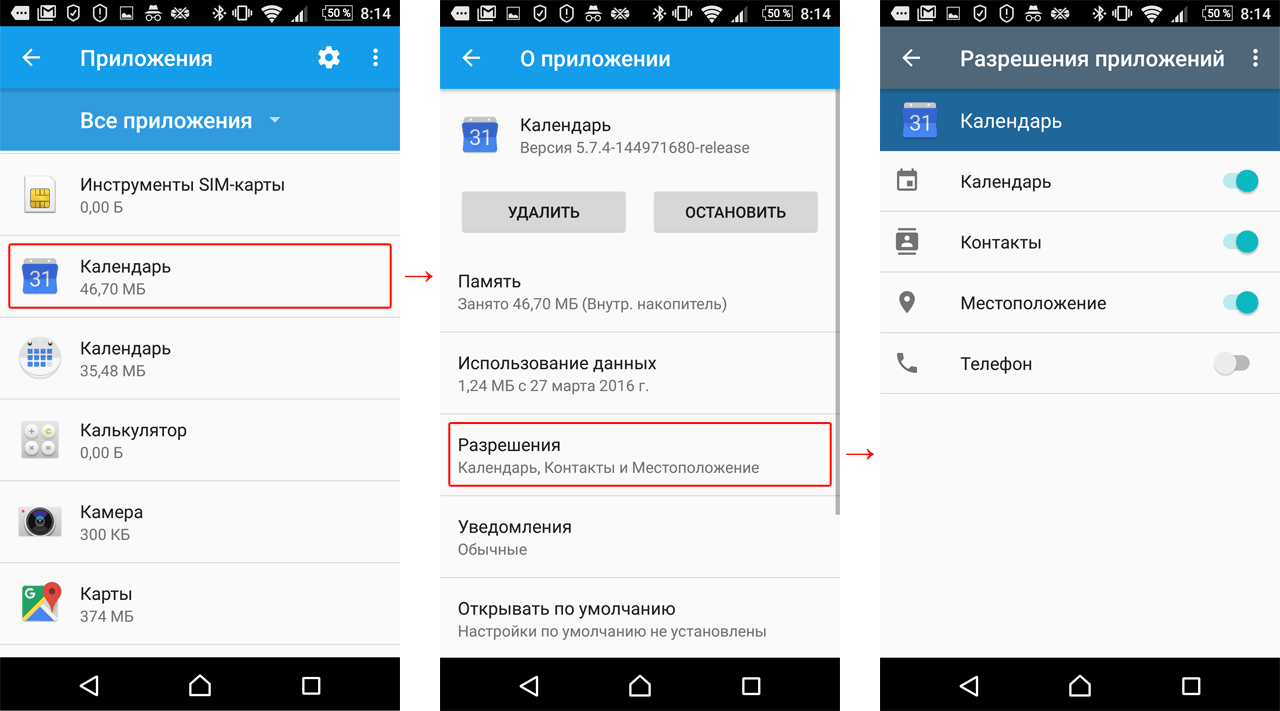
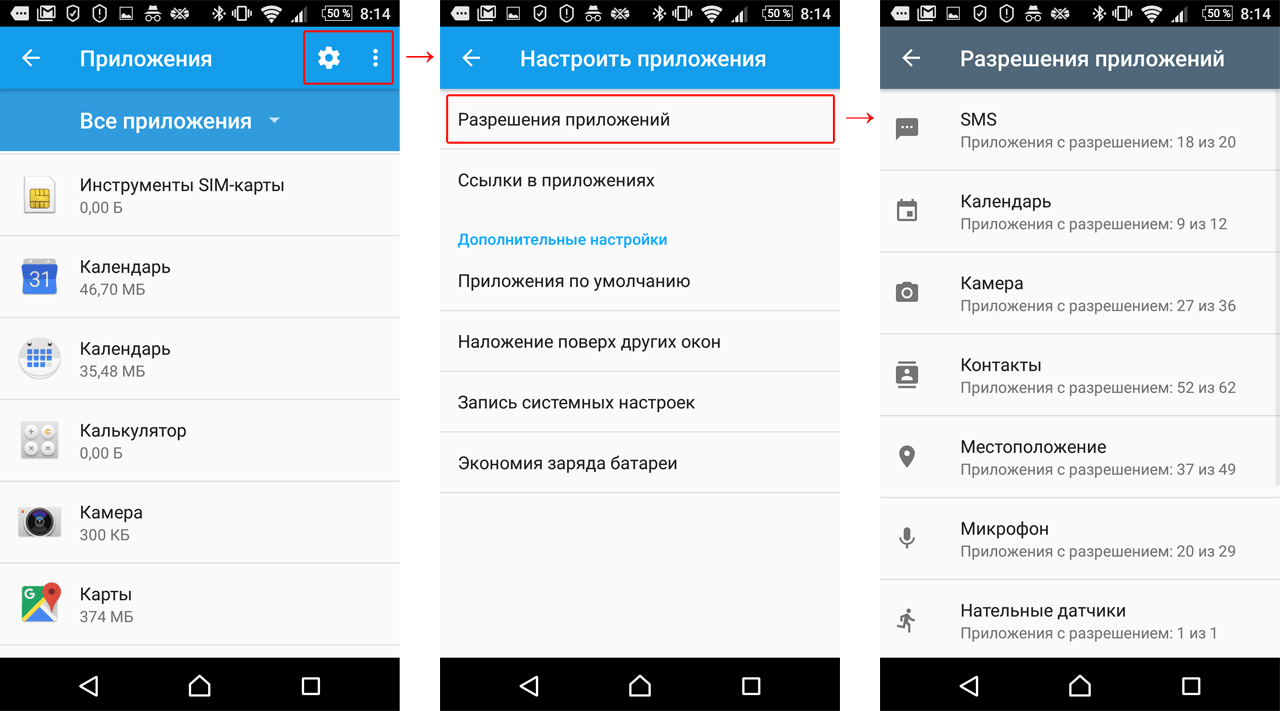
Очистить кэш приложения
Приложение имеет собственный кэш. В нем записывается временная информация, которая позже используется для быстрого доступа. Для очистки нужно выполнить несколько действий:
- открываются настройки телефона;
- выбирается раздел «Приложение»;
- нажимается иконка мессенджера;
- после открытия дополнительного окна появится кнопка «Очистить кэш».
Важно понимать, что между кнопкой «Очистка данных» и «Очистить кэш» есть разница. В первом случае будет удалена информация об аккаунте, переписке и другие важные данные. Файлы из кэша не всегда требуются для использования мессенджера.
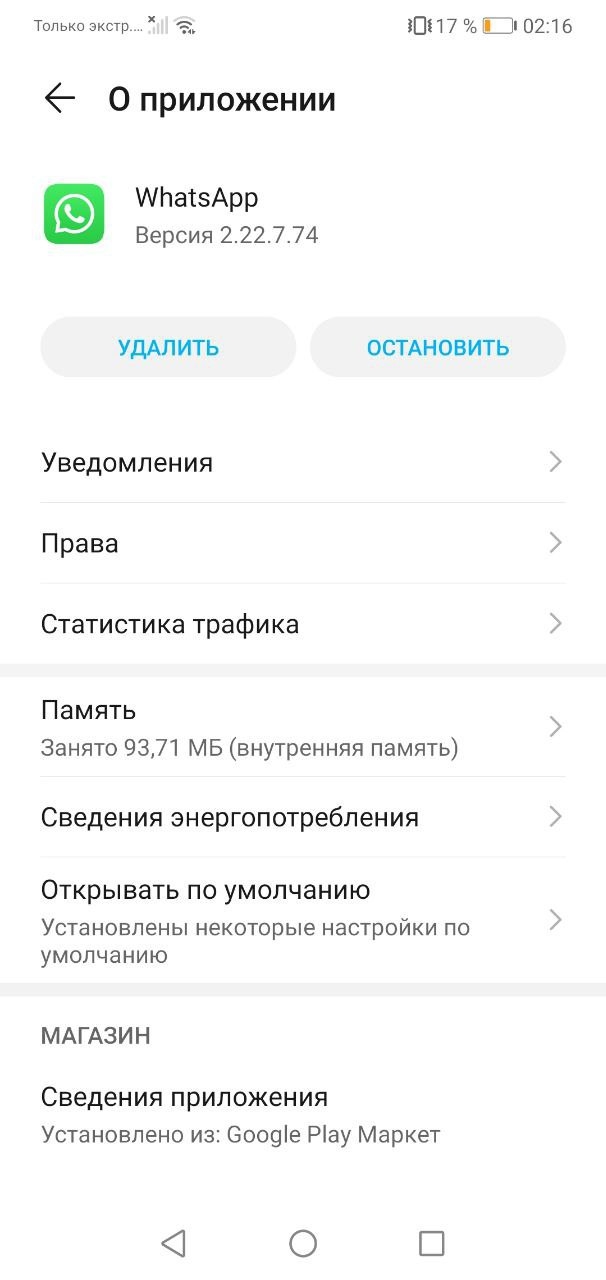
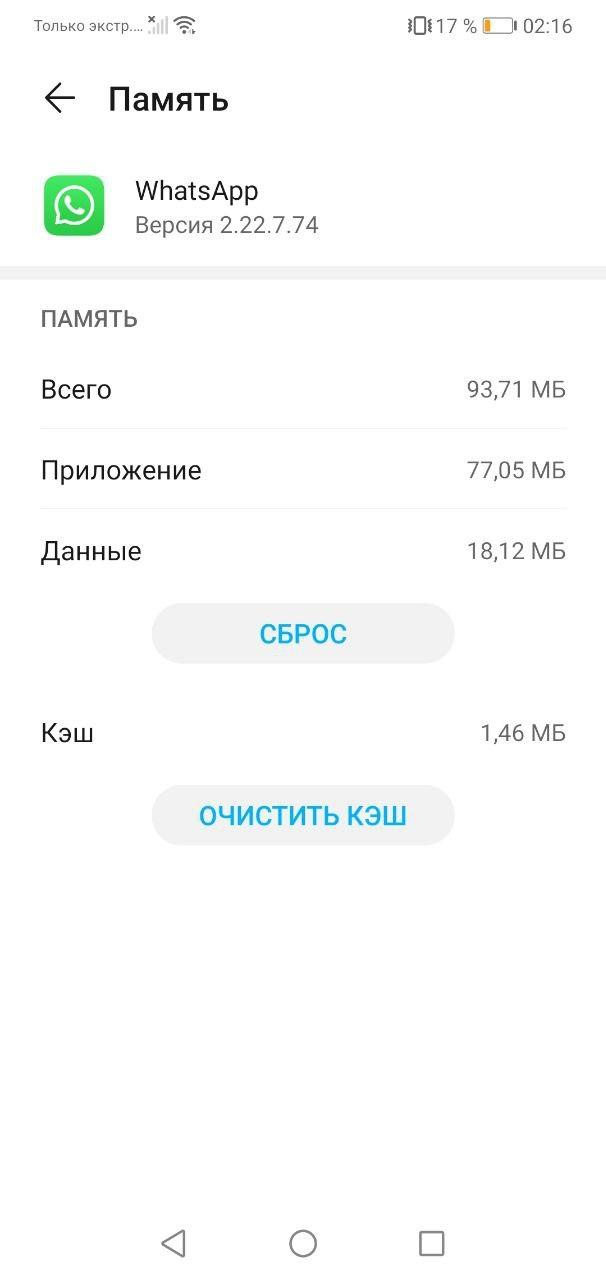
После очистки приложения нужно его перезапустить. Если предпринятые действия не помогли, нужно прибегнуть к другим способам.
Отключить VPN
Многие используют VPN не только на ПК, но и мобильном телефоне. Эта функция позволяет обойти блокировки и скрыть свои действия в интернете. Однако, у используемой технологии есть свои недостатки. Смена IP приходит к тому, что устройство попадает в список блокировок.
Отключение VPN проводится по инструкции, которая использовалась для включения. После этого нужно попробовать, работает мессенджер.
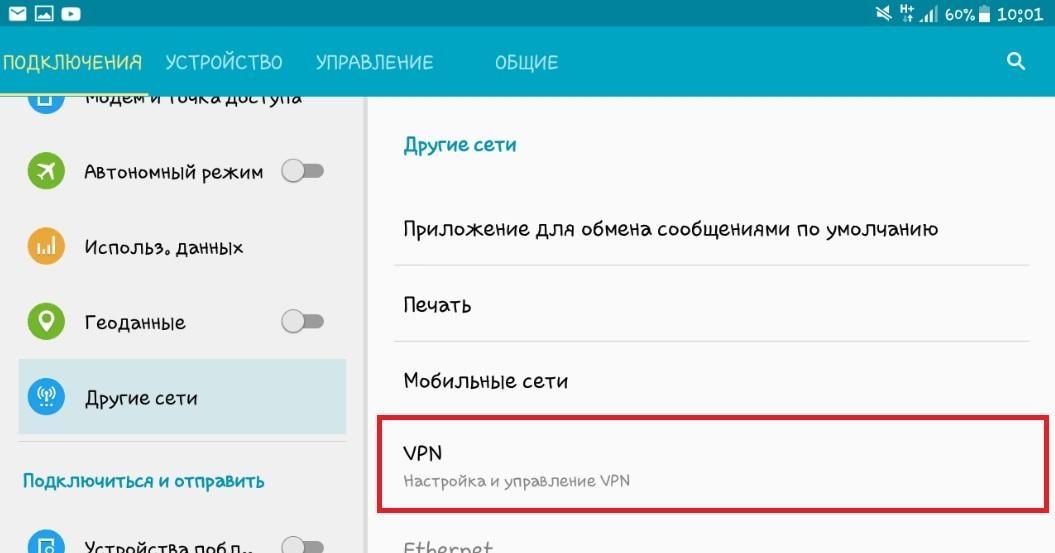
Переустановить WhatsApp
Радикальным решением можно считать полную переустановку приложения. Подобная процедура приводит к удалению всей информации. Процедура проста:
- открывается Play Market;
- выбирается нужное приложение;
- после клика по соответствующей иконке откроется дополнительное окно;
- есть кнопка удалить;
- нужно подтвердить свое действие и дождаться завершения процесса.
После заходим в Play Market или App Store, в поиске вводится название «Ватсап», нажимается кнопка «Установить». На скачивание пакета данных потребуется определенное время.
Если ничего не помогло

Вячеслав
Несколько лет работал в салонах сотовой связи двух крупных операторов. Хорошо разбираюсь в тарифах и вижу все подводные камни. Люблю гаджеты, особенно на Android.
Задать вопрос
Почему все предпринятые действия не помогли?

Сложнее всего определить причину в случае появления вируса. Также проблема может быть связана со сбоями в операционной системе. Не исключено, что телефон просто устарел и его пора заменить.
Что еще можно сделать, чтобы мессенджер снова стал работать?

Один из наиболее эффективных способов заключается в сбросе до заводских настроек. Выполнение подобной операции приводит к удалению всей информации, а также изменению установленных настроек. Однако, к этой процедуре нужно тщательно подготовится. Многие не запоминают данные, используемые при авторизации в различных приложениях, полагаясь на кэш устройства.
К кому можно обратиться за помощью?

Специалисты рекомендуют обращаться за помощью к разработчику приложения или производителю устройства. При возникновении некоторых проблем может появится сообщение о том, что нужно отправить отчет разработчикам.
Почему возникают проблемы с мессенджером?

Проблема может быть связана с операционной системой. После длительного использования устройства файловая система может быть повреждена. Решением становится полная переустановка, сброс до заводских настроек или обращение в сервисный центр.
Как повысить стабильность работы приложения?

Есть несколько рекомендаций, которые должны учитываться при использовании мобильного телефона. Для того чтобы исключить вероятность нестабильной работы мессенджера не стоит устанавливать софт с непроверенных источников. Также нужно своевременно обновлять весь софт и саму операционную систему.
Будет ли потеряна информация на момент переустановки приложения?

Многие используют мессенджер в качестве инструмента для решения профессиональных задач. Поэтому его удаление или сброс до заводских настроек может создавать ряд трудностей. Большинство подобных инструментов сохраняет информацию на собственном сервере. Для получения доступа достаточно авторизоваться.
Будет ли утрачен доступ к личному аккаунту после удаления приложения с мобильного устройства?

Для авторизации достаточно ввести номер телефона. После этого на него будет отправлен проверочный код. Удаление приложения не приводит к стиранию информации. Поэтому можно быть спокойным за свои данные.
WhatsApp – одно из наиболее часто используемых на смартфоне приложений для социальных сетей. Вы можете совершать звонки по низким тарифам, отправлять сообщения, изображения, видео, а также иные файлы. Многие пользователи сообщают о сбросе совершаемого вызова и проблемах соединения при звонках в WhatsApp. Если у Вас не работают звонки WhatsApp, наша статья о способах решения данной проблемы – для Вас.
- Способ 1: Проверьте подключение к сети
- Способ 2: Перезагрузите Ваш телефон
- Способ 3: Включите разрешения
- Способ 4: Решите проблему неисправности звонков WhatsApp с помощью Tenorshare ReiBoot
- Способ 5: Очистите кэш Whatsapp
- Способ 6: Обновите WhatsApp
Способ 1: Проверьте подключение к сети
Самой распространенной причиной, по которой не получается осуществить звонок в WhatssApp, является низкая скорость Интернета или ограничение доступа к сети. Ошибка со звонком возникает при ненадежном Интернет-соединении, из-за чего часто происходит разъединение, и совершить звонок в WhatsApp не удается. Поэтому, если Вы используете сотовую связь, убедитесь в наличии достаточного объема доступного трафика; если используете Wi-Fi – проверьте его скорость и подключение.
Способ 2: Перезагрузите Ваш телефон
Если Вы не знаете, почему не работают звонки WhatsApp и что Вам нужно делать в этой ситуации, попробуйте просто перезагрузить Вам телефон. Звучит банально, но чаще всего проблемы с соединением, а также другие сбои исчезают после перезагрузки устройства. Ниже представлены способы, как перезагрузить iPhone и Android:
Android:
Для телефонов с ОС Android просто нажмите и удерживайте кнопку питания до появления на экране меню, затем выберите «Перезагрузить» и дождитесь перезапуска устройства. Также Вы можете зажать и удерживать кнопку питания до полного отключения устройства, а затем, вновь зажав кнопку питания, дождаться запуска телефона.
iPhone:
На iOS-устройствах нажмите и удерживайте кнопку питания, пока на экране не появится слайдер, переместите слайдер вправо, после чего iPhone будет отключен. Снова нажмите и удерживайте кнопку питания до появления логотипа Apple.
Способ 3: Включите разрешения
Последнее время на телефонах Android можно найти настройки разрешений, которые контролируют, какое приложение использует те или иные элементы аппаратного обеспечения и ресурсы телефона. Если соединение при звонке устанавливается, но Ваш собеседник не слышит Вас, то, вероятно, Вы не включили разрешение микрофона. Подобным образом, если Ваш собеседник не видит Вас при видеозвонке, возможно, приложению не предоставлен доступ к камере. Чтобы это исправить, Вам нужно дать запрашиваемые разрешения приложению WhatsApp. Как это сделать на любом телефоне Android – описано ниже:
Шаг 1: На телефоне Android перейдите в «Настройки».
Шаг 2: Зайдите в «Диспетчер приложений», выберите «WhatsApp».
Шаг 3: Теперь нажмите на «Разрешения» и передвиньте все ползунки в положение «включено».
Способ 4: Решите проблему неисправности звонков WhatsApp с помощью Tenorshare ReiBoot
Если Вы пользователь устройства iOS и столкнулись со сбоем WhatsApp, будь то: не работает звонок/ нет соединения при звонке, сбой WhatsApp, WhatsApp не обновляется, и др., – на помощь придет утилита Tenorshare ReiBoot.
Tenorshare ReiBoot – это программа, способная решить любой вид зависания или сбоя на iOS-устройствах. Она также может помочь в решении проблем с аппаратным обеспечением. Самое интересное, что при использовании ReiBoot Вы можете не опасаться за сохранность Ваших данных. Утилита исправляет зависание iPhone в режиме восстановления, зависание в режиме DFUReiBoot, зависание при загрузке и др.проблемы. Кроме того, программа всего одним кликом позволяет осуществить вход и выход в/из режима восстановления на устройствах iOS. Если Вы не знаете, как исправить сбои iOS на Вашем устройстве – Tenorshare ReiBoot к Вашим услугам.

Запустите ReiBoot и подключите Ваше iOS-устройство к компьютеру, в главном меню выберите «Исправить операционную систему».
Нажмите «Исправить». Прежде чем исправлять систему iOS, загрузите, пожалуйста, последнюю версию пакета прошивки.
С помощью пакета прошивки программа ReiBoot начнет исправление iOS-системы. Спустя несколько минут Ваше устройство будет перезагружено, а проблема решена. Смело используйте данную утилиту для восстановления системы iOS при любых ее сбоях.
Способ 5: Очистите кэш Whatsapp
Чтобы обеспечить высокую скорость загрузки и управления памятью, приложения на Android используют для хранения кэша внешние хранилища. Иногда кэш переполняется и повреждается, что становится причиной сбоев и непредсказуемого поведения приложений. Данную проблему разрешит очистка кэша WhatsApp.
Шаг 1: На телефоне Android перейдите в «Настройки».
Шаг 2: Зайдите в «Диспетчер приложений», выберите «WhatsApp».
Шаг 3: Теперь перейдите в «Память» и нажмите кнопку «Очистить кэш».
Способ 6: Обновите WhatsApp
Периодическое обновление всех приложений до последней доступной версии – довольно хорошая привычка; благодаря этому Вы избегаете сбоев и можете наслаждаться усовершенствованными характеристиками ПО. Если же Вы используете старую версию WhatsApp, то вполне возможно, что Вы столкнетесь с тем, что при включенном Wi-Fi звонки WhatsApp не работают. Ниже представлена инструкция, как обновить Ваш WhatsApp до последней версии на iOS и Android:
iOS:
Шаг 1: На iPhone откройте «Appstore».
Шаг 2: В правом нижнем углу нажмите на иконку «Обновить».
Шаг 3: После появления перечня обновлений для приложений просто выберите «Обновить все» в правом верхнем углу.
Android:
Шаг 1: На телефоне Android откройте «Playstore».
Шаг 2: Нажмите на иконку с тремя горизонтальными линиями, а затем – «Мои приложения и игры».
Шаг 3: Появится перечень доступных обновлений, просто выберите «Обновить все».
Заключение
В нашей статье мы рассмотрели причины возникновения ошибки при звонках WhatsApp и определили лучшие решения данной проблемы. Мы выяснили, как исправить ситуацию и пользователям устройств Android, и пользователям iOS-устройств, а также поделились личной рекомендацией нашей любимой утилиты для восстановления работоспособности iOS. Перечисленные способы помогли многим пользователям, а значит, они сработают и у Вас.

Присоединяйтесь к обсуждению и поделитесь своим голосом здесь
Любое приложение и практически любой сервис в интернете может давать сбои, поэтому если у вас перестал работать Ватсап на Андроиде или любом другом устройстве – это вполне нормально, хотя для обычного пользователя, конечно же, в некоторых случаях даже критично.
Мы привыкли использовать WhatsApp на своем смартфоне вместо обычных звонков, потому что звонить через интернет в разы удобнее, дешевле, да и сейчас все уже привыкли спрашивать скорее Ватсап, чем какие-либо другие контактные данные. Собственно, в этой статье мы вам решили рассказать, почему не работает Ватсап на Андроиде, как решить проблему и что от вас вообще зависит.
Оглавление
- 1 Почему не работает WhatsApp на Андроиде
- 1.1 Ватсап не работает на телефоне (4 октября 2021 года)
- 1.2 Отсутствует интернет
- 1.3 Требуется обновление приложения WhatsApp
- 1.4 Очистка КЭШа на Андроиде
- 1.5 Работа через VPN
- 1.6 Переустановка WhatsApp на Андроиде
Почему не работает WhatsApp на Андроиде
Ватсап не работает на телефоне (4 октября 2021 года)
Внимание! Этот мы вынесли этот пункт для тех, кто столкнулся с массовой проблемой, когда мессенджер WhatsApp перестал работать на ваших телефонах по территории России и СНГ. Это массовая проблема, которая сопровождается следующими признаками: не отправляются сообщения на Ватсапе контактам, нельзя совершать звонки, вообще не запускается Ватсап на телефоне, нет связи с серверами.
Также обратите внимание, что помимо WhatsApp не работает еще и Instargram на телефоне, не работает Facebook, которому, кстати, и принадлежат оба сервиса: Ватсап и Инстаграм. В общем, если вы читаете этот материал 4 или 5 октября (если информация еще не обновилась и не разрешилась ситуация), то знайте, что проблема массовая, и Facebook знают о ней. Все что вам остается – это использовать Telegram или обычную связь для связи с вашими коллегами, родственниками, друзьями.
Ну а если вы их тех, что читает материал уже после 4-5 октября 2021 года, когда вся ситуация разрешилась, рекомендуем вам универсальные способы решения, чтобы вернуть работоспособность мессенджера WhatsApp на телефоне.
Отсутствует интернет
Банальная проблема, однако, многие пользователи забывают проверить корректность подключения своего гаджета к интернету. Если вы подключаетесь через сотового оператора, то вам нужно посмотреть, что доступен 3G, а лучше LTE (4G), на Андроиде, и на текущий момент сеть есть (несколько палочек активно).
Если же подключение идет через Wi-Fi, то посмотрите, что скорость интернета нормальная. Для этого можете просто зайти на сайт speedtest.net и проверить скорость. Система в течении нескольких секунд выдаст вам полный результат. Со скоростью и интернетом все нормально? Отлично, тогда переходите к следующему варианту, чтобы понять, почему не работает Ватсап на Андроиде и что делать в таком случае.
Требуется обновление приложения WhatsApp
Зачастую разработчики Ватсапа выпускают серьезные изменения для своего мессенджера, особенно, если были найдены какие-либо баги, и поэтому требуется срочное обновление приложения для корректной и стабильной работы. Для проверки обновлений выполните следующие действия:
Такое случается крайне редко, однако мы рекомендуем вам включить автоматическое обновление приложений на Андроиде, чтобы они всегда обновлялись, не требуя вашего вмешательства.
Очистка КЭШа на Андроиде
Так как периодически на смартфоне скапливается много временных файлов, со временем это создает серьезную нагрузку для вашего девайса, особенно, если у него и без того не особо много внутренней памяти. Вообще советуем вам почитать наш материал о том, как устанавливать программы на SD-карту телефона. И так как в Ватсапе приходит много сообщений, в том числе и с видео, музыкой, голосовыми сообщениями, все это скапливается во внутренней памяти телефона и со временем приложение может перестать работать.
Мы рекомендуем вам очистить кэш на Андроиде в приложении Ватсап. Делается это таким образом:
Теперь рекомендуем вам перезагрузить телефон и после этого снова попытаться воспользоваться мессенджером на своем телефоне.
Работа через VPN
Если в вашей стране есть ограничения по использованию мессенджеров, в том числе и WhatsApp, то у вас только один вариант – использовать VPN для обхода этих блокировок, так как других вариантов нет. Система и провайдеры вашей страны блокируют пулл IP-адресов, по которым идет соединение с серверами WhatsApp, и требуется своего рода «посредник» между вами и сетью, чтобы обойти данное ограничение.
Переустановка WhatsApp на Андроиде
Если у вас перестал работать Ватсап на Андроиде, и до сих пор проблема не разрешилась, рекомендуем вам просто удалить приложение со своего смартфона и заново его скачать в сервисе Play Маркет, так как это быстрее и не нужно разбираться в проблеме. Уж если вы дошли до этого пункта, значит, ни один из предложенных нами вариантов вам не помог.
Для тех же, у кого есть свои варианты решения проблем с мессенджером WhatsApp, у нас есть просьба: оставьте свои комментарии для других пользователей, где опишите хотя бы кратко, как именно вы решили данную проблему.
Поделиться ссылкой:
Обновление: 25 октября 2022 г. (11:33 по московскому времени): пользователи WhatsApp, похоже, сталкиваются с проблемами в приложении. Многочисленные сообщения в соцсетях предполагают, что WhatsApp не работает. Сообщения о сбоях в работе WhatsApp также поступают на Downdetector . Вы можете попробовать методы, перечисленные ниже, чтобы увидеть, сможете ли вы решить проблему.
Оригинальная статья: Есть несколько возможных причин, по которым WhatsApp не работает на Android-телефоне. К счастью, все их можно относительно быстро исправить. Если приложение «заглючило», вы не сможете отправлять сообщения или проявились другие ошибки, просто следуйте советам ниже, чтобы приложение снова стал работать корректно.
Читайте также: Что такое WhatsApp? Полное руководство по началу …
- Проверьте, работает ли WhatsApp
- Закройте и снова откройте приложение
- Проверить обновления
- Перезагрузите телефон
- Проверь свой интернет
- Очистить кеш приложения
- Разрешить все разрешения
- WhatsApp удалил вашу учетную запись?
- Убедитесь, что у вас достаточно места
- Включить фоновые данные
Примечание редактора: все инструкции были созданы с использованием Xiaomi Me 11 под управлением Android 12. Некоторые из приведенных ниже шагов могут немного отличаться в зависимости от модели смартфона и программного обеспечения, которое вы используете.
Проверьте, работает ли WhatsApp

Мы всегда виним наши устройства, когда что-то не работает, но, возможно, проблема не локальная. Причина того, что WhatsApp не работает, может быть в том, что не работает служба WhatsApp.
Самый простой способ узнать, заключается ли проблема в самом WhatsApp — попробовать использовать любое другое приложение или браузер. Если все остальное работает, скорее всего, проблема заключается в серверах WhatsApp. Вы также можете использовать онлайн-инструменты, такие как веб-сайт Down Detector. Этот сервис сообщит вам, если возникнут проблемы с самим WhatsApp. Если WhatsApp не работает, все, что вы можете сделать, это дождаться восстановления службы.
Закройте и снова откройте приложение
Если проблема не в WhatsApp, возможно, дело в приложении. Одно простое решение, которое вы можете попробовать, — это просто закрыть и снова открыть WhatsApp. Это также может помочь выйти из системы и снова войти в нее. Это должно убить надоедливые ошибки и вернуть все механизмы на место.
Проверьте обновления
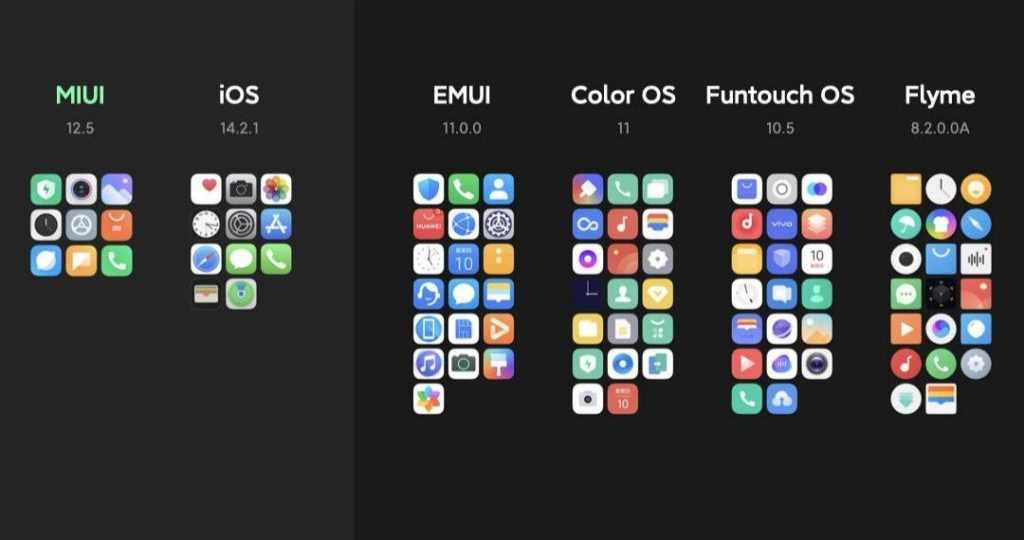
Хотя запуск старых приложений часто не вызывает проблем, иногда службы также меняют что-то на стороне сервера, считая некоторые функции бесполезными. Вы хотите убедиться, что используете последнюю версию приложения, поэтому зайдите в Google Play Маркет и проверьте наличие обновлений.
Пока вы это делаете, вы также можете проверить, доступны ли какие-либо обновления для вашего телефона. Ознакомьтесь с приведенными ниже инструкциями, чтобы узнать, как обновить Android-телефон.
Как проверить наличие обновлений Android:
- Откройте приложение «Настройки».
- Зайти в Систему .
- Нажмите «Обновление системы» .
- Выберите Проверить наличие обновлений .
- Система сообщит вам, если что-нибудь доступно для вашего телефона. Следовать инструкциям.
Читайте также: 5 лучших телевизоров на Android TV — какой у вас?
Перезагрузите телефон
Хотите верьте, хотите нет, но старая добрая перезагрузка, похоже, решает большинство проблем со смартфоном. Это один из первых методов устранения неполадок, который вы должны попробовать. Просто перезагрузите телефон и посмотрите, работает ли WhatsApp.
Проверьте подключение к Интернету
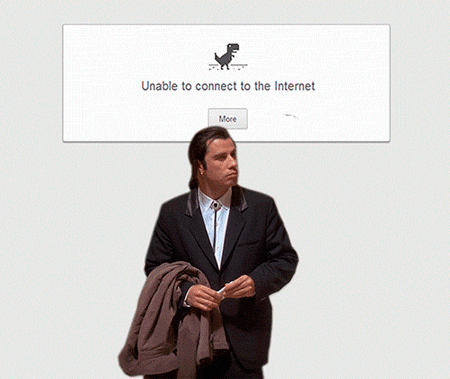
Если сообщений о сбоях в работе WhatsApp нет, проблема у вас. Чтобы исправить это, первое, что нужно сделать, это проверить интернет-соединение. Сначала выключите Wi-Fi, а затем снова включите его, проверьте помогло ли это. Не повезло? Попробуйте зайти на любой сайт в Интернете или воспроизвести видео на YouTube, чтобы увидеть, есть ли проблемы с подключением.
Те, кто работает через Wi-Fi или локальную сеть, могут проверить маршрутизатор и посмотреть, подключен ли он к Интернету. Будет полезно, если бы вы также перезагрузите маршрутизатор. Кроме того, те из вас, кто использует VPN , могут попробовать отключить его, чтобы посмотреть, решит ли это проблему.
Если вы используете мобильный интернет, проверьте включено ли ваше подключение для передачи данных:
- Откройте приложение «Настройки».
- Зайдите в Сеть и Интернет .
- Джин в SIM-карты .
- Включите Мобильные данные .
- Если вы находитесь за пределами своей страны или зоны покрытия сети, включите роуминг (за это может взиматься дополнительная плата).
Читайте также: 6 лучших игровых роутеров: попрощайтесь с задержкой Wi-Fi
Принудительная остановка и очистка кеша
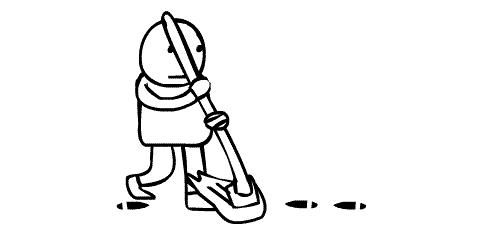
Если WhatsApp по-прежнему не работает, может помочь принудительной остановки и очистка кеша смартфона. Принудительная остановка в убивает процесс Linux для приложения, а очистка кеша избавляет от временных файлов, хранящихся в приложении.
Если вы хотите глубже погрузиться в процессы принудительной остановки и очистки кеша, у нас есть специальный пост на эту тему.
Очистить кеш на Android:
- Откройте приложение «Настройки».
- Зайдите в Приложения .
- Найдите приложение WhatsApp в разделе «Просмотреть все приложения» .
- Нажмите « Хранилище и кеш» .
- Нажмите Очистить кэш .
- Вы также можете выбрать Очистить хранилище для чистого запуска.
Читайте также: 5 лучших приложений для усиления сигнала и другие способы
Разрешить все разрешения приложения

Многие проблемы могут возникнуть из-за того, что WhatsApp не предоставил необходимые разрешения для доступа к важной информации. Например, WhatsApp может не получить ваши контакты, если вы случайно откажете в разрешении контактам вашего телефона. Возможно, вы также отключили фоновые данные.
Как изменить настройки разрешений приложения:
- Откройте приложение » Настройки» .
- Зайдите в Приложения и уведомления .
- Найдите приложение WhatsApp в разделе «Все приложения» .
- Выберите Разрешения .
- Обязательно разрешите доступ ко всему.
Узнайте больше: 20 трюков для ускорения телефона на Андроид
WhatsApp удалил вашу аккаунт?
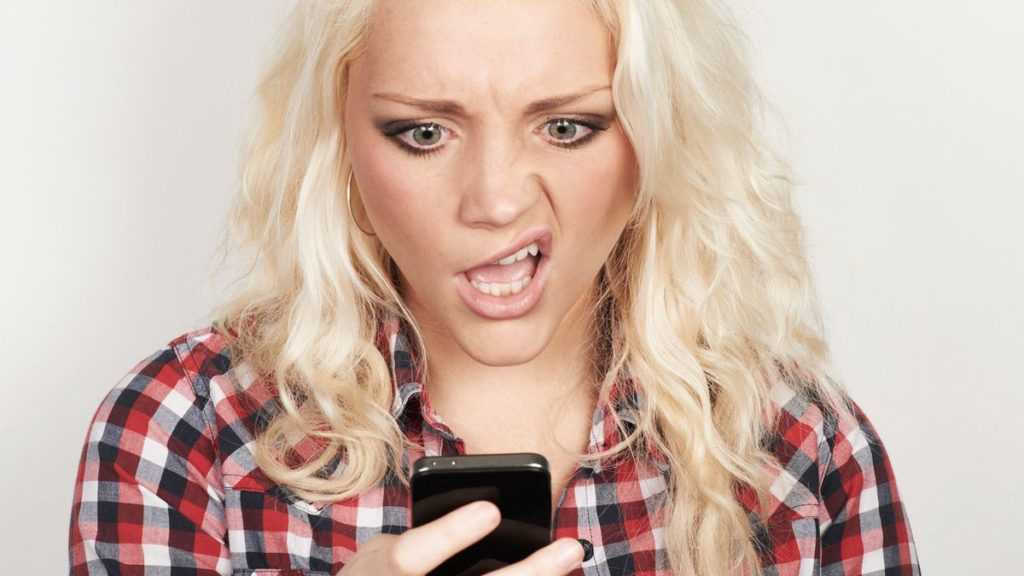
Вы давно перестали пользоваться WhatsApp? Если это так, есть вероятность, что WhatsApp не работает просто из-за удаления вашей учетной записи. Сервис удаляет аккаунты через 120 дней бездействия. Учетная запись WhatsApp активна, пока есть подключение к Интернету. В этом случае единственное решение — создать новую учетную запись WhatsApp.
Убедитесь, что у вас достаточно места

Иногда у WhatsApp могут возникать проблемы с загрузкой контента, когда на телефоне заканчивается память. Первое, что нужно попробовать, — это очистить место на Android-устройстве. Кроме того, вы можете открыть WhatsApp и нажать кнопку меню с тремя точками. Затем перейдите в « Настройки» > «Хранилище и данные» > «Управление хранилищем» . Затем перейдите в Просмотр и удалите элементы . Проверьте содержимое и удалите то, что считаете ненужным.
Связанный: Как сделать резервную копию WhatsApp
Убедитесь, что фоновые данные включены!
Если WhatsApp не отправляет вам уведомления о сообщениях должным образом, есть вероятность, что вы случайно отключили фоновую передачу данных. Это легко исправить в настройках.
Как включить фоновые данные:
- Откройте приложение «Настройки» .
- Зайдите в Приложения и уведомления .
- Найдите приложение WhatsApp в разделе «Все приложения» .
- Зайдите в Мобильные данные и Wi-Fi .
- В настройках приложения включите Фоновые данные .
- Вы также можете включить Неограниченное использование данных . Это дает приложению полный доступ к данным даже в режиме экономии трафика.
Вот 10 шагов, которые вы должны предпринять, если у вас возникли проблемы, связанные с WhatsApp. Надеюсь, один из них решил проблему. Если у вас есть какие нибудь других лайфхаки для WhatsApp, поделитесь ими в комментариях!
Далее: Как очистить кеш в любом браузере на любой …
![]()
gorbanhttps://xpcom.ru
Старший редактор xpcom.ru. Ему нравится все, что связано с технологиями, включая планшеты, смартфоны и все, что между ними.


